 创建外壳拉伸表面。单击选项卡“主页”→“特征”→“拉伸”
创建外壳拉伸表面。单击选项卡“主页”→“特征”→“拉伸” 按钮,在“拉伸”对话框中单击
按钮,在“拉伸”对话框中单击 图标,以YZ平面为草图平面绘制如图2-133所示的草图,返回“拉伸”对话框后,设置拉伸开始和结束距离为40和0,如图2-133所示。
图标,以YZ平面为草图平面绘制如图2-133所示的草图,返回“拉伸”对话框后,设置拉伸开始和结束距离为40和0,如图2-133所示。
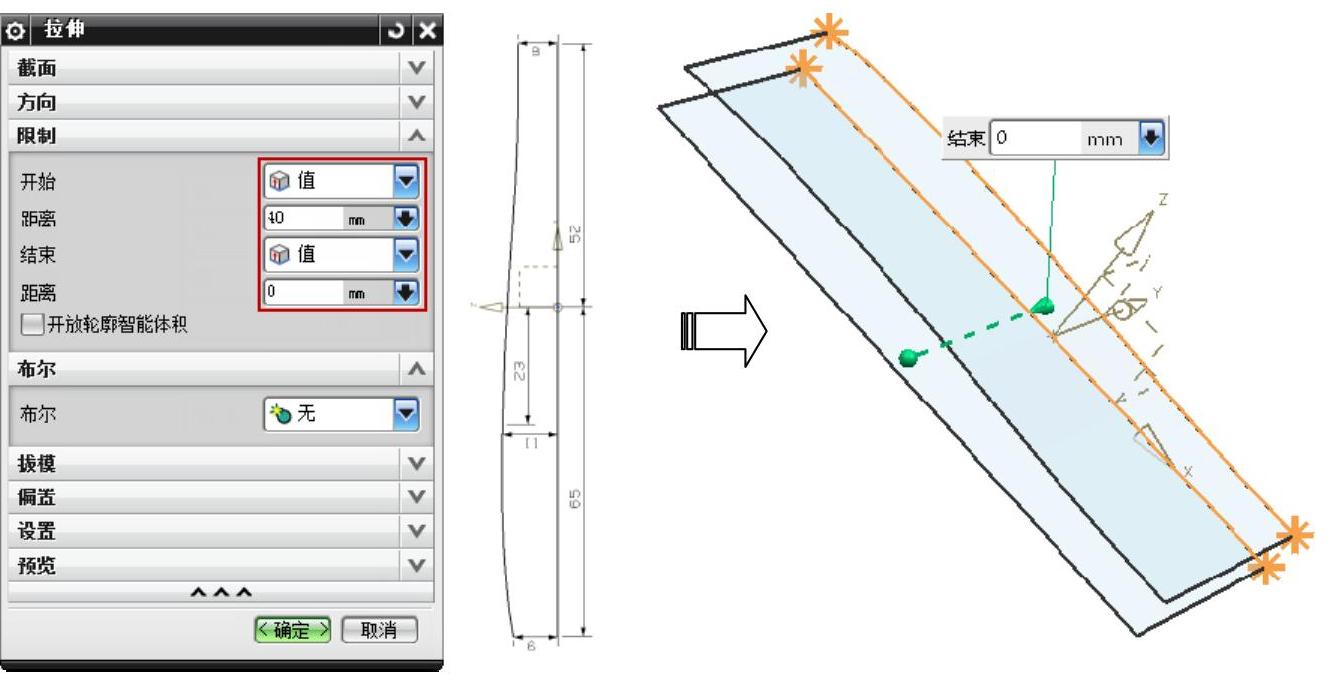
图2-133 创建外壳拉伸表面
 创建基准平面。单击选项卡“主页”→“特征”→“基准平面”
创建基准平面。单击选项卡“主页”→“特征”→“基准平面” 按钮,在“类型”下拉列表中选择“按某一距离”选项,并设置距离为20,在工作区中选择XY平面为参考平面,如图2-134所示。
按钮,在“类型”下拉列表中选择“按某一距离”选项,并设置距离为20,在工作区中选择XY平面为参考平面,如图2-134所示。
 绘制手机轮廓线。单击选项卡“主页”→“草图”
绘制手机轮廓线。单击选项卡“主页”→“草图” 按钮,打开“创建草图”对话框,在工作区中选择上步骤创建的基准平面为草图平面,绘制如图2-135所示的草图。
按钮,打开“创建草图”对话框,在工作区中选择上步骤创建的基准平面为草图平面,绘制如图2-135所示的草图。
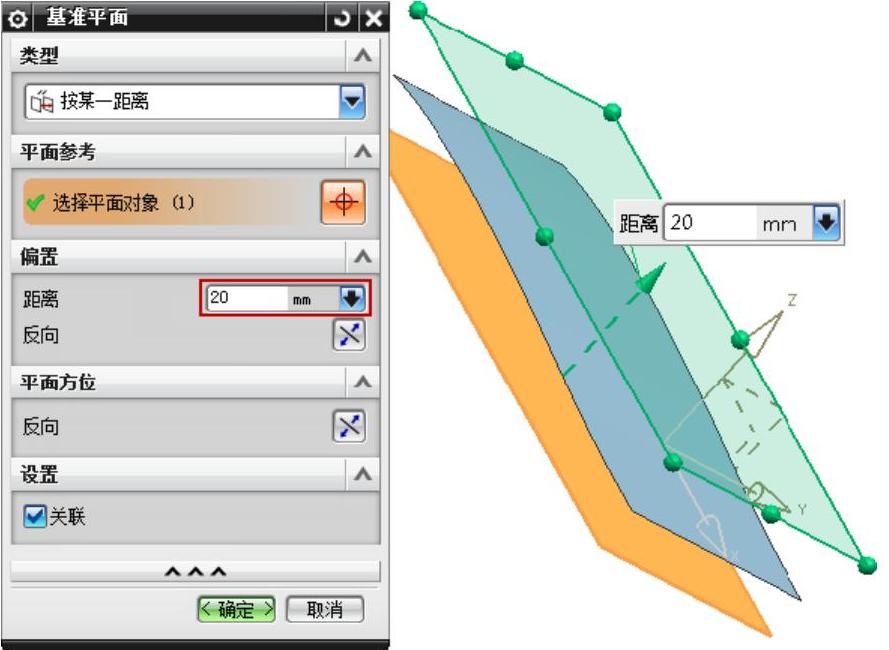
图2-134 创建基准平面
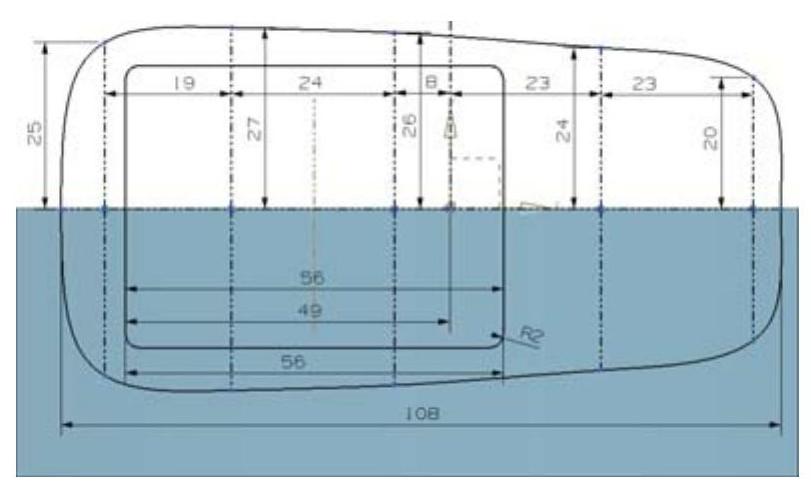
图2-135 绘制手机轮廓线
 投影轮廓曲线。单击选项卡“曲线”→“派生的曲线”→“投影曲线”
投影轮廓曲线。单击选项卡“曲线”→“派生的曲线”→“投影曲线” 按钮,打开“投影曲线”对话框,在工作区中选择上步骤创建的外轮廓线,将其投影到上下两个表面上,选择手机屏幕轮廓线投影到上表面上,如图2-136所示。
按钮,打开“投影曲线”对话框,在工作区中选择上步骤创建的外轮廓线,将其投影到上下两个表面上,选择手机屏幕轮廓线投影到上表面上,如图2-136所示。
 在面上偏置的曲线。单击选项卡“曲线”→“派生的曲线”→“在面上偏置曲线”按钮,打开“在面上偏置曲线”对话框,在工作区中选择上表面的投影外轮廓线,向内偏置3,如图2-137所示。
在面上偏置的曲线。单击选项卡“曲线”→“派生的曲线”→“在面上偏置曲线”按钮,打开“在面上偏置曲线”对话框,在工作区中选择上表面的投影外轮廓线,向内偏置3,如图2-137所示。
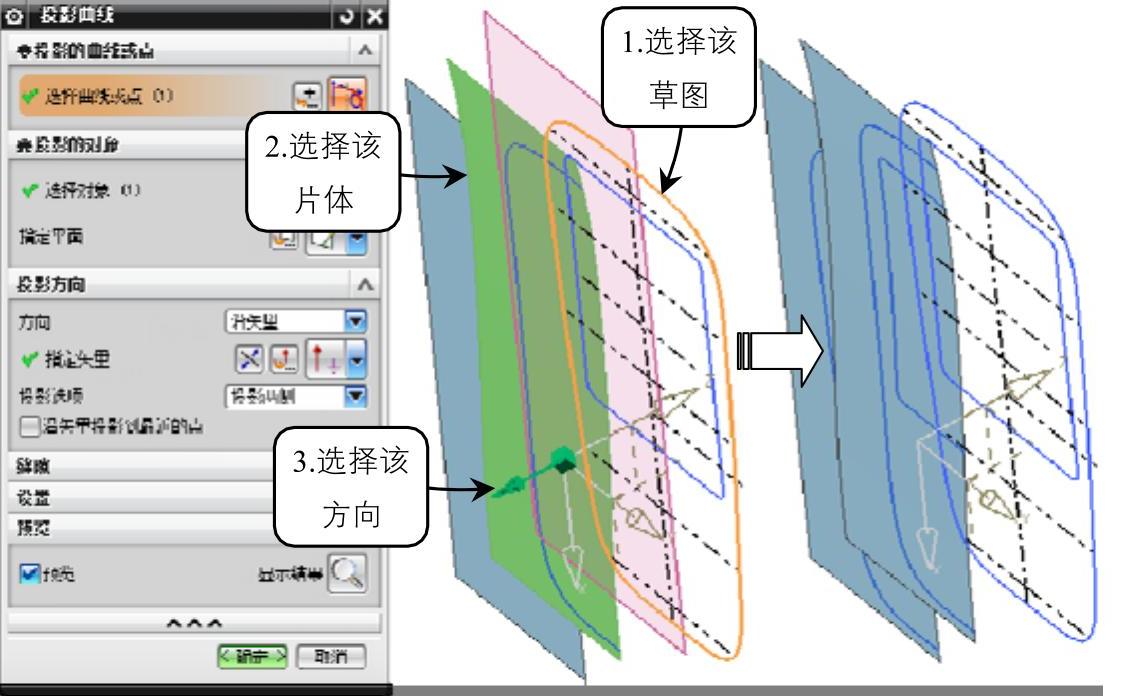
图2-136 投影轮廓曲线
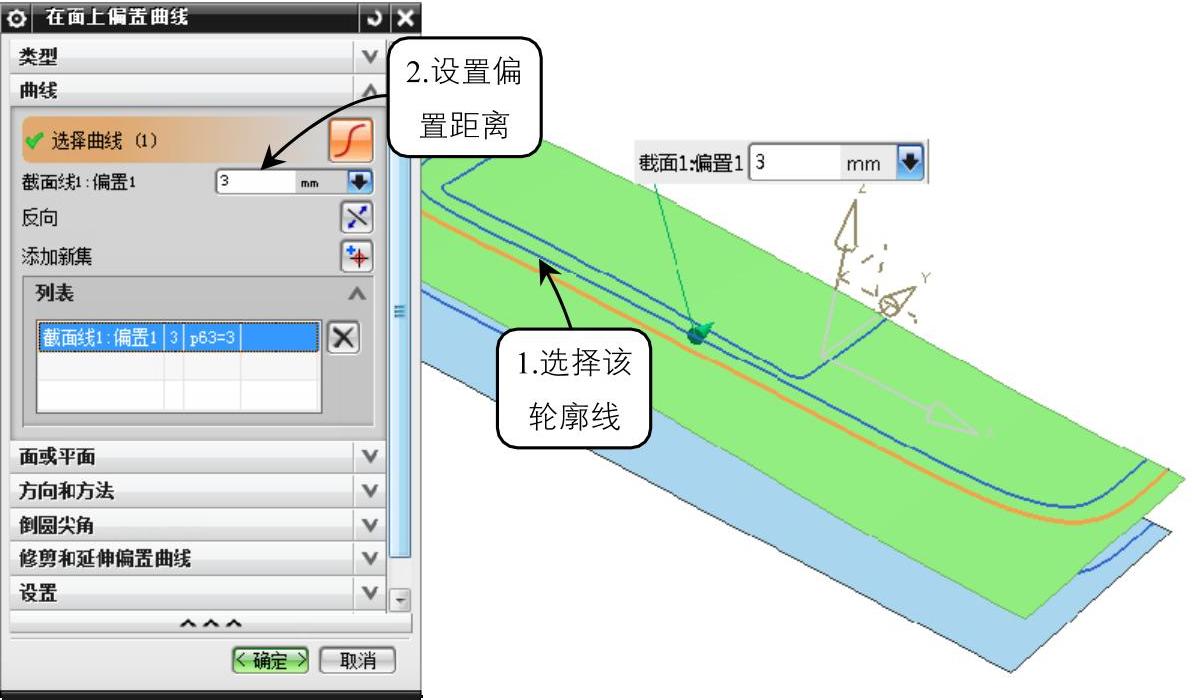
图2-137 在面上偏置的曲线
 修剪片体。单击选项卡“主页”→“特征”→“更多”→“修剪片体”按钮,打开“修剪片体”对话框,在工作区中选择上表面为目标面,分别选择轮廓线和屏幕轮廓线为边界对象,修剪方法如图2-138所示。
修剪片体。单击选项卡“主页”→“特征”→“更多”→“修剪片体”按钮,打开“修剪片体”对话框,在工作区中选择上表面为目标面,分别选择轮廓线和屏幕轮廓线为边界对象,修剪方法如图2-138所示。
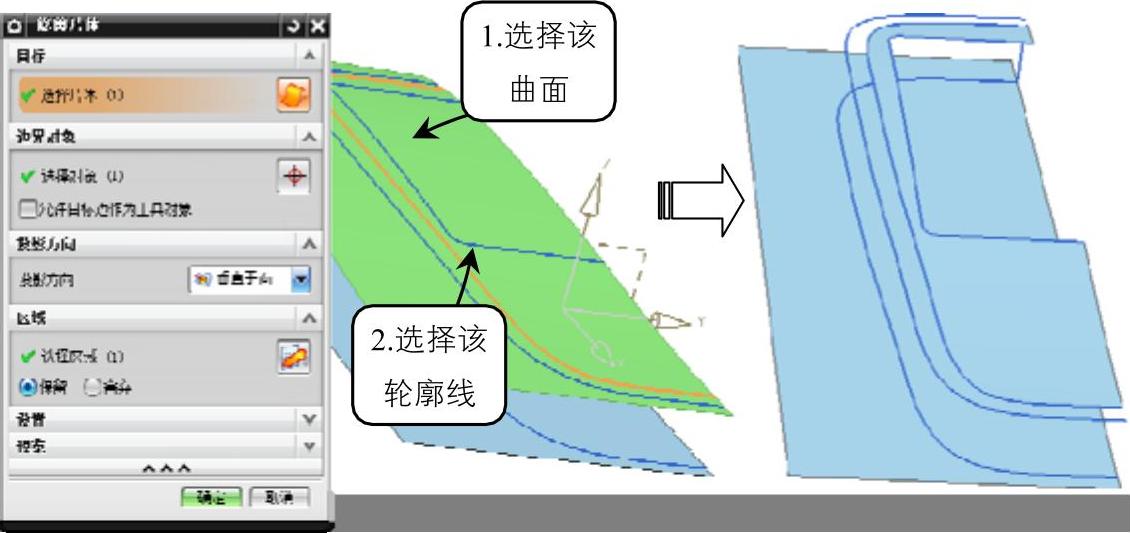
图2-138 修剪片体
 截面曲线。单击选项卡“曲线”→“派生的曲线”→“截面曲线”
截面曲线。单击选项卡“曲线”→“派生的曲线”→“截面曲线” 按钮,打开“截面曲线”对话框,在工作区中选择下轮廓线和上表面,并选择YZ平面为剖切平面,创建截面曲线和点,如图2-139所示。
按钮,打开“截面曲线”对话框,在工作区中选择下轮廓线和上表面,并选择YZ平面为剖切平面,创建截面曲线和点,如图2-139所示。
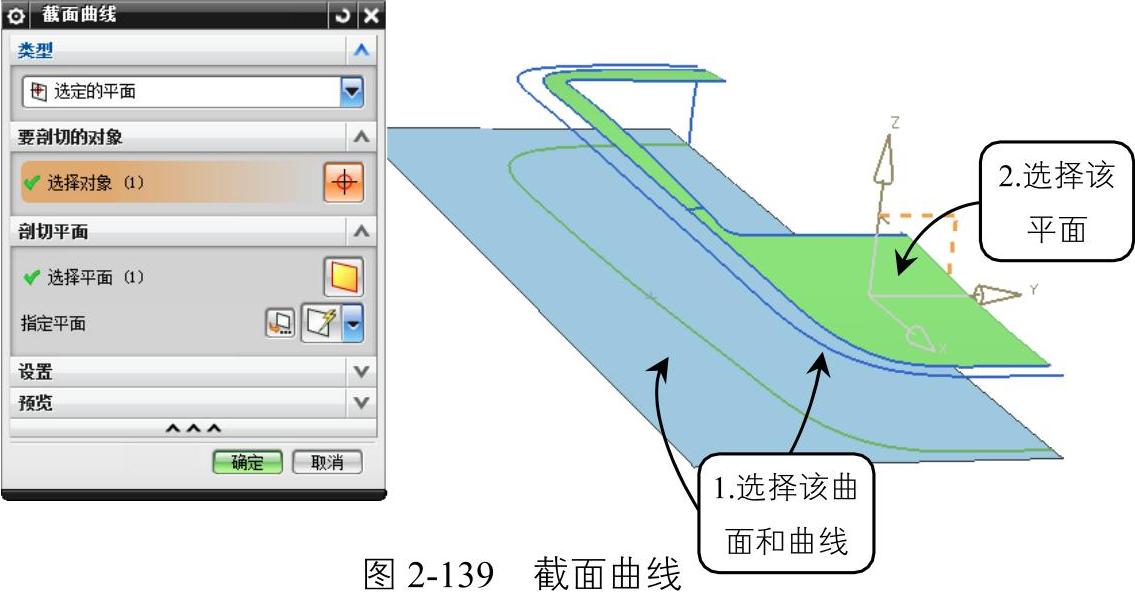
图2-139 截面曲线
 绘制端面相切直线。单击选项卡“曲线”→“直线”
绘制端面相切直线。单击选项卡“曲线”→“直线” 按钮,打开“直线”对话框,在工作区中选择手机侧面边界点,绘制长度为3的3条相切直线,如图2-140所示。(https://www.daowen.com)
按钮,打开“直线”对话框,在工作区中选择手机侧面边界点,绘制长度为3的3条相切直线,如图2-140所示。(https://www.daowen.com)
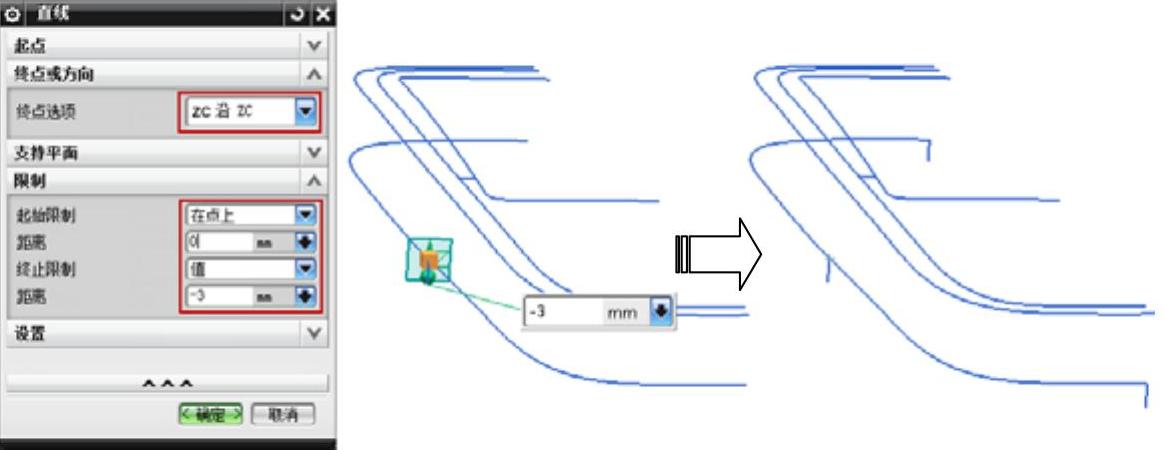
图2-140 绘制相切直线
 桥接曲线。单击选项卡“曲线”→“派生的曲线”→“桥接曲线”
桥接曲线。单击选项卡“曲线”→“派生的曲线”→“桥接曲线” 按钮,打开“桥接曲线”对话框,在工作区中选择上表面边界曲线和上步骤创建的相切直线,并在对话框“形状控制”选项组中设置参数,如图2-141所示。按同样的方法绘制其他的两条桥接曲线。
按钮,打开“桥接曲线”对话框,在工作区中选择上表面边界曲线和上步骤创建的相切直线,并在对话框“形状控制”选项组中设置参数,如图2-141所示。按同样的方法绘制其他的两条桥接曲线。
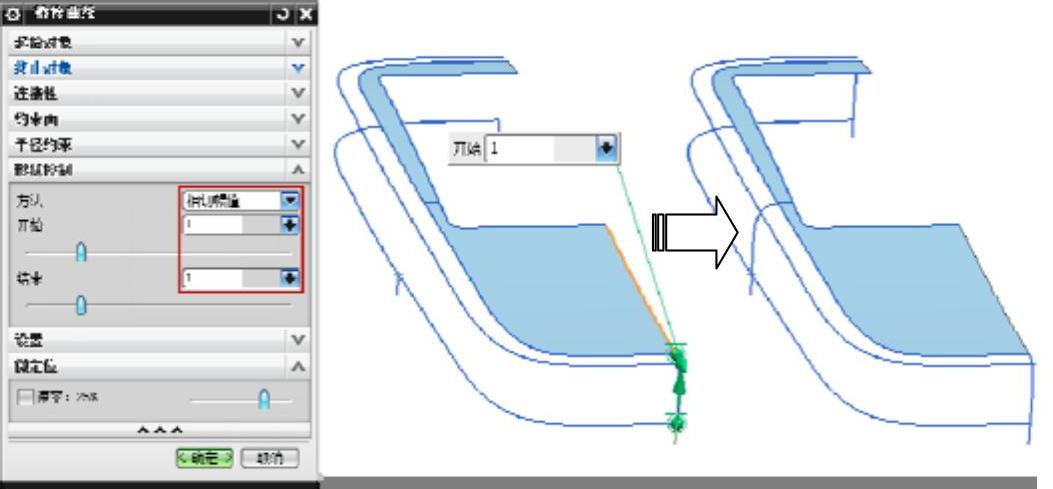
图2-141 桥接曲线
 创建拉伸片体。单击选项卡“主页”→“特征”→“拉伸”
创建拉伸片体。单击选项卡“主页”→“特征”→“拉伸” 按钮,在工作区中选择手机截面的两条桥接曲线,设置拉伸开始和结束距离为10和0,如图2-142所示。
按钮,在工作区中选择手机截面的两条桥接曲线,设置拉伸开始和结束距离为10和0,如图2-142所示。
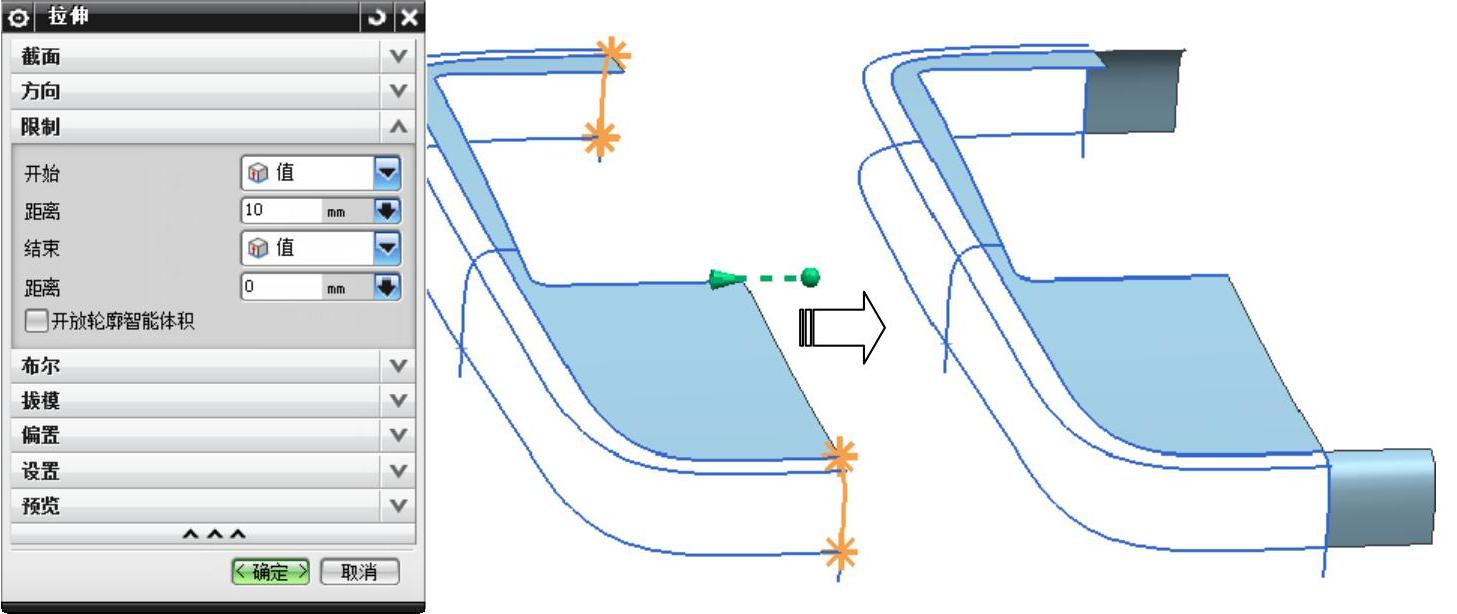
图2-142 创建拉伸片体
 创建曲线网格曲面。单击选项卡“主页”→“曲面”→“通过曲线网格”
创建曲线网格曲面。单击选项卡“主页”→“曲面”→“通过曲线网格” 按钮,打开“通过曲线网格”对话框,在工作区中依次选择桥接曲线为主曲线,选择上下轮廓线为交叉曲线,并设置与其相连曲面的连续性为G1(相切),创建方法如图2-143所示。
按钮,打开“通过曲线网格”对话框,在工作区中依次选择桥接曲线为主曲线,选择上下轮廓线为交叉曲线,并设置与其相连曲面的连续性为G1(相切),创建方法如图2-143所示。

图2-143 创建曲线网格曲面
 创建镜像体。选择菜单按钮中的“插入”
创建镜像体。选择菜单按钮中的“插入” “关联复制”
“关联复制” “镜像体”选项,打开“镜像体”对话框,在工作区中选择所有曲面为目标面,选择XZ面为镜像平面,如图2-144所示。
“镜像体”选项,打开“镜像体”对话框,在工作区中选择所有曲面为目标面,选择XZ面为镜像平面,如图2-144所示。
 缝合曲面。选择菜单按钮中的“插入”→“组合体”→“缝合”选项,打开“缝合”对话框,在工作区中选择手机侧面为目标片体,选择手机壳其他所有面为刀具,如图2-145所示。
缝合曲面。选择菜单按钮中的“插入”→“组合体”→“缝合”选项,打开“缝合”对话框,在工作区中选择手机侧面为目标片体,选择手机壳其他所有面为刀具,如图2-145所示。
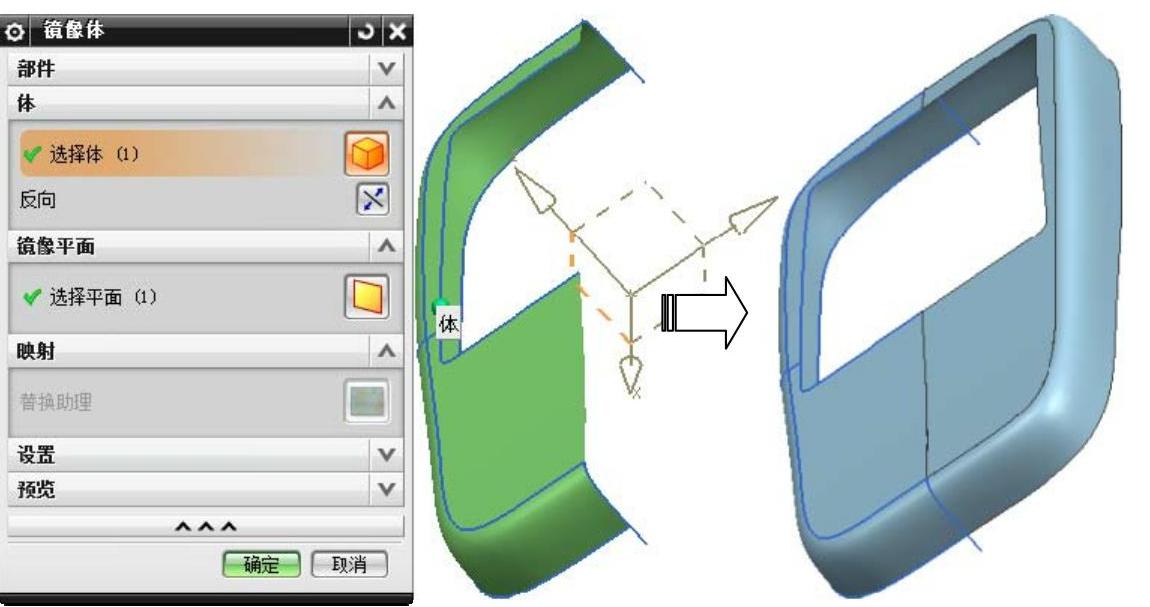
图2-144 创建镜像体

图2-145 缝合曲面
 缝合曲面。单击选项卡“主页”→“特征”→“更多”→“加厚”按钮,打开“加厚”对话框,在工作区中选择手机片体,设置偏置厚度为1.2,如图2-146所示。手机上壳体曲面创建完成。
缝合曲面。单击选项卡“主页”→“特征”→“更多”→“加厚”按钮,打开“加厚”对话框,在工作区中选择手机片体,设置偏置厚度为1.2,如图2-146所示。手机上壳体曲面创建完成。
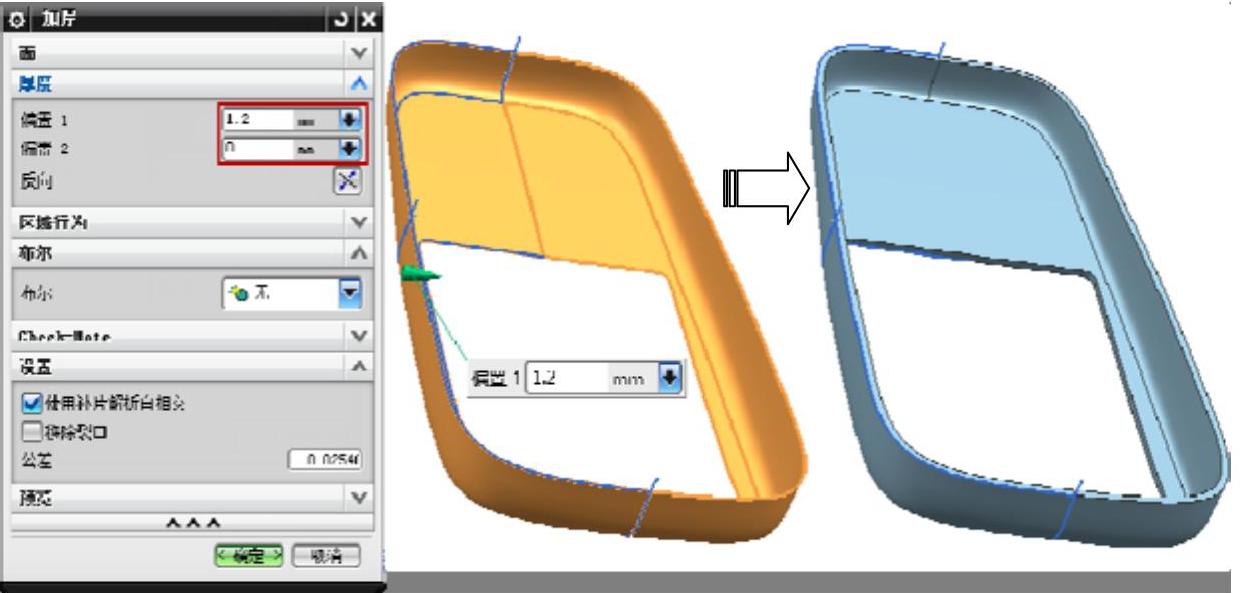
图2-146 加厚曲面
免责声明:以上内容源自网络,版权归原作者所有,如有侵犯您的原创版权请告知,我们将尽快删除相关内容。






